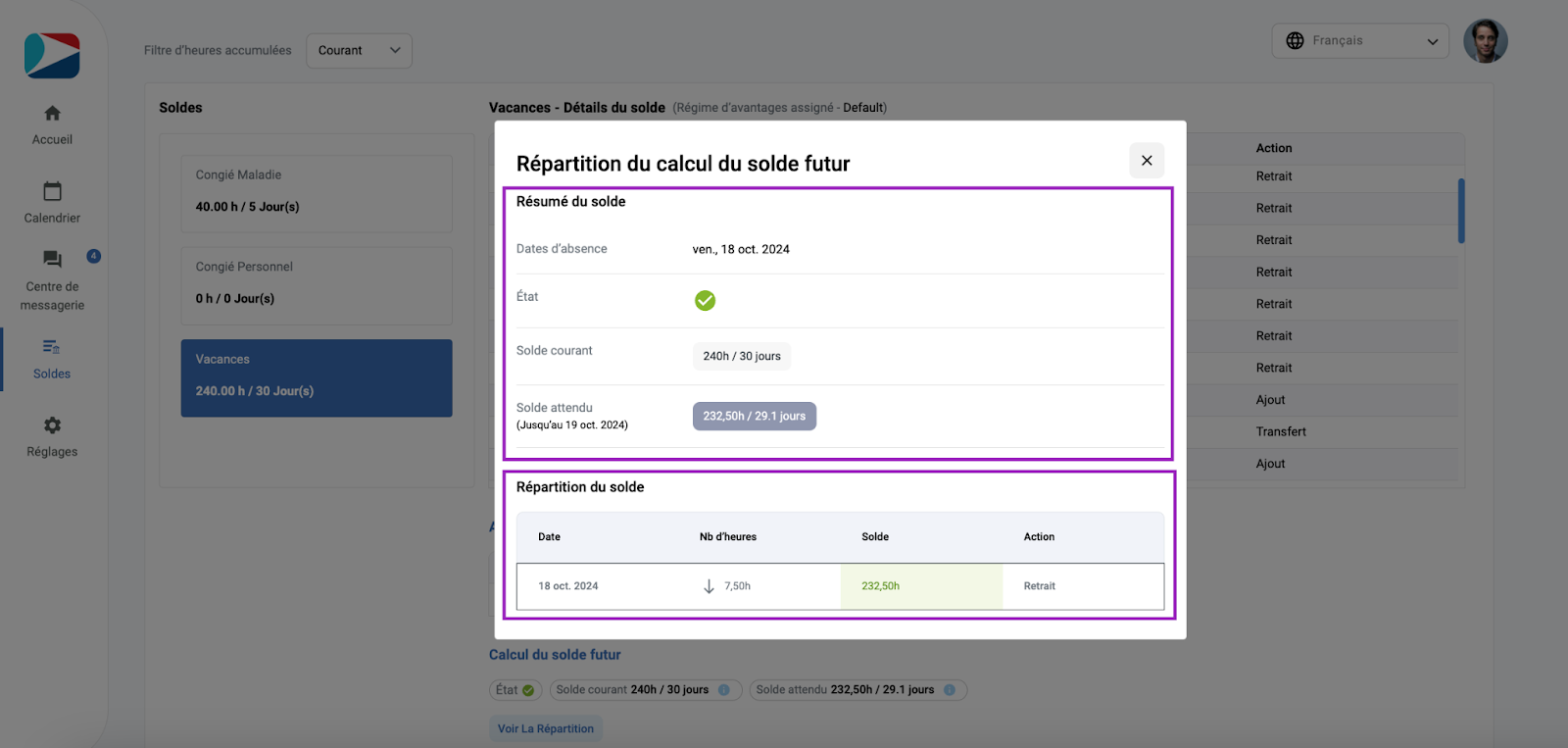L’utilisateur ESS peut également visualiser les absences futures (le cas échéant) sur la page Soldes.
Pour consulter les absences futures,
- Cliquez sur l’icône « Soldes » dans le menu principal OU sur le bouton « Voir les détails du solde » dans la section Soldes d’absences sur la page d’accueil.
- L’utilisateur sera dirigé vers la page des soldes.
- Lorsque l’utilisateur sélectionne la carte de prestations pour laquelle une absence future a été approuvée (absence complète ou partielle)
- La liste des absences futures s’affichera avec
- Date de début et de fin
- l’heure de début et de fin (si l’absence est partielle, sinon elle sera vide)
- Type d’absence (nom de la catégorie de temps)

Dans le titre Absences futures, l’utilisateur peut également voir le nombre total d’absences futures approuvées sous la carte de prestations sélectionnée.
NOTE: Les absences futures n’affichent que les absences futures autorisées. S’il n’y a pas d’absence future autorisée, le tableau des absences futures sera vide.
Calcul du solde futur
Le calcul du solde futur apparaît sous Absences futures si l’utilisateur a des absences futures. Dans le cas contraire, cette option est masquée. L’utilisateur ESS peut consulter le statut, le solde actuel, le solde prévu et la ventilation du solde.
Pour invoquer le solde futur,
- Cliquez sur l’icône Soldes
- Sélectionner une carte de prestations ayant des absences futures
- Cliquer sur le bouton « Calculer le solde futur ».
- Il affiche les informations suivantes : statut, solde actuel (à la date du jour), solde prévu (à la date de la dernière absence future).
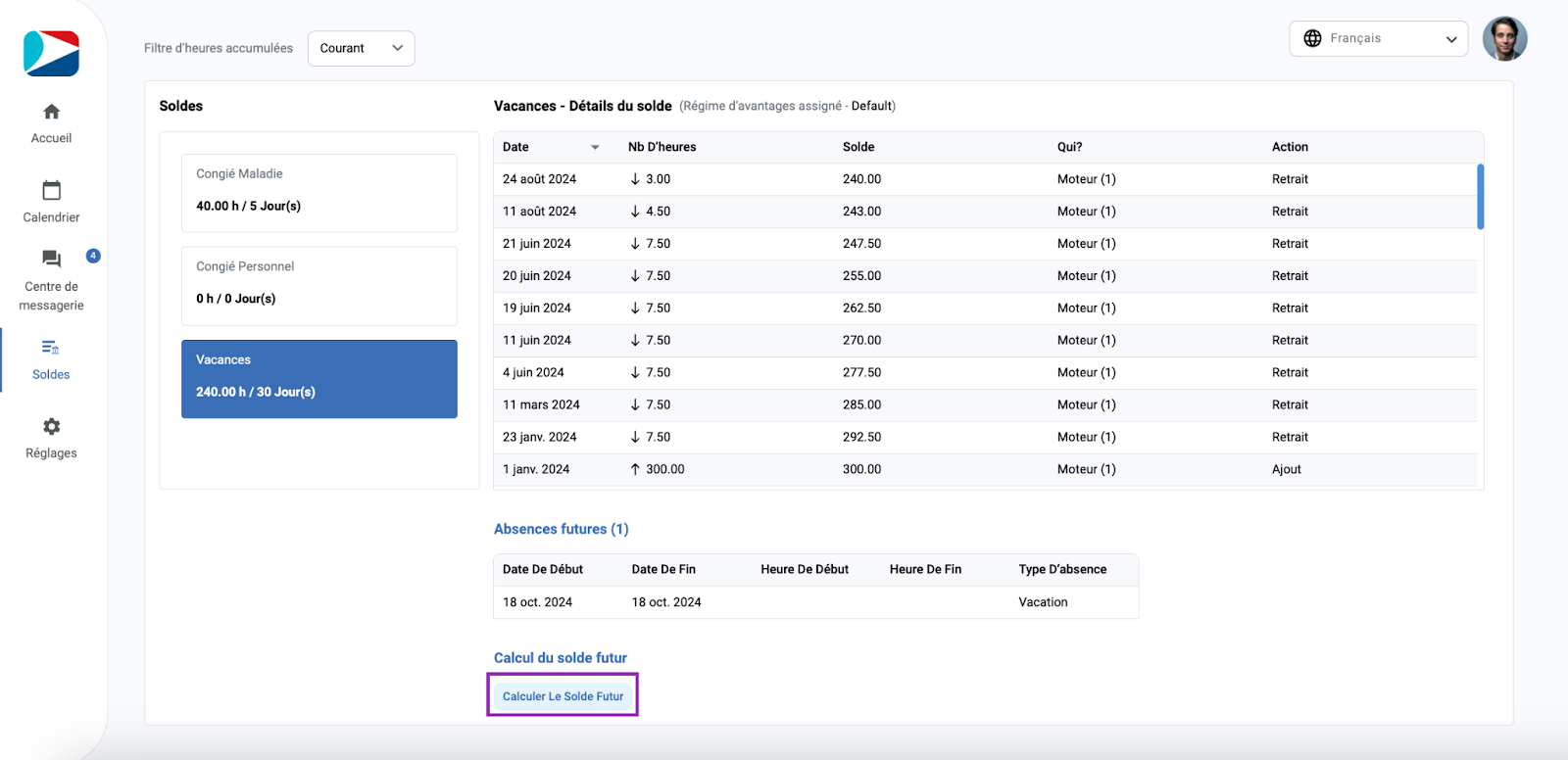
Voir la répartition
Pour afficher la répartition des absences et des soldes,
- Cliquez sur l’icône Soldes
- Sélectionner une carte de prestations ayant des absences futures
- Cliquez sur le bouton « Calculer le solde futur ».
- Des informations s’affichent : statut, solde actuel (à la date du jour), solde prévu (à la date de la dernière absence future), ainsi qu’un bouton « Voir la répartition».
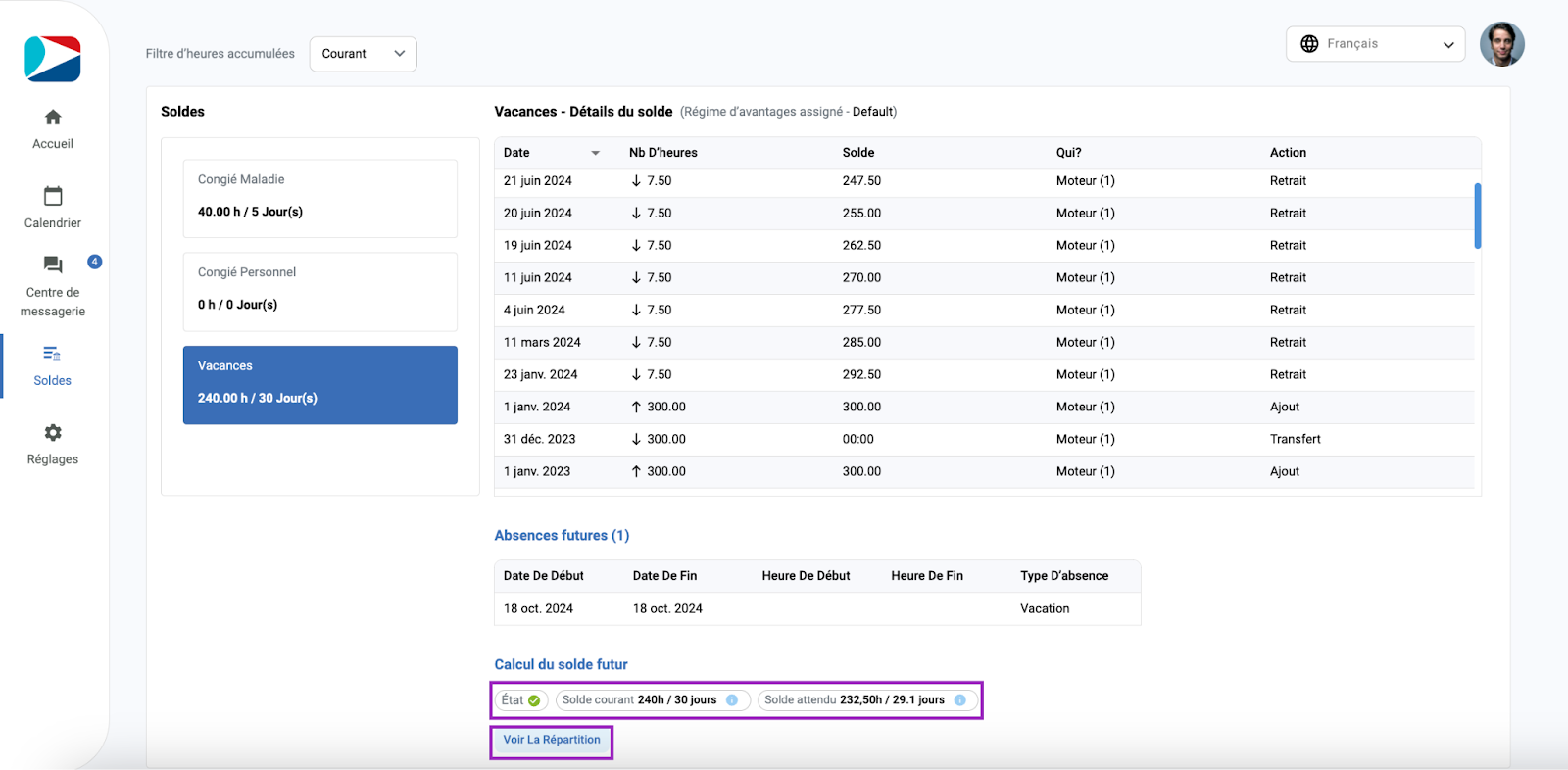
- Cliquer sur « Voir la répartition » ouvre une boîte de dialogue de répartition du calcul du solde futur dans laquelle l’utilisateur peut voir le sommaire du solde et la répartition du solde. Les soldes surlignés en vert indiquent un solde futur positif. S’il y a un solde négatif, il sera surligné en rouge.